Conectar Flows a Agentforce con acciones
Objetivos de aprendizaje
En este proyecto:
- Probará las acciones del agente con datos de muestra en el Generador de Agentforce.
- Creará una acción de Agente personalizada a fin de usar Flow para la automatización.
Hacer que Agentforce sea parte de la plática
La IA generativa ha posibilitado la interacción con computadoras del mismo modo que lo hacemos con amigos y colegas: mediante lenguaje conversacional. Y gracias a la plataforma Agentforce, puede agregar el impresionante poder de la IA generativa a Salesforce, de modo que los clientes y empleados también puedan interactuar mediante plática.
Agentforce es un equipo de agentes autónomos que ayuda a sus usuarios de Salesforce con tareas comerciales comunes y se integra sin problemas a la interfaz de Salesforce. Usando el lenguaje cotidiano, los usuarios pueden solicitarle a Agentforce que obtenga los prospectos activos más recientes, resuma un caso o redacte un email para un cliente potencial.
Tal como se describe en el módulo de Trailhead Aspectos básicos de Agentforce, las acciones de agente y las acciones personalizadas son los componentes esenciales de estas interacciones naturales. Por ejemplo, una acción, llamada Query Records (Registros de consulta), busca y recupera registros de Salesforce según la solicitud y las condiciones específicas del usuario. Agentforce incluye muchas acciones preconfiguradas, que juntas permiten algunas interacciones realmente sofisticadas. Las acciones personalizadas le permiten crear acciones exclusivas para su organización e, incluso, pueden aprovechar sus flujos, plantillas de solicitud o Apex para interacciones verdaderamente impresionantes.
En este proyecto, explorará las acciones estándares de agente y descubrirá cómo probarlas en el Generador de Agentforce. Luego, creará una acción personalizada que use un flujo existente que ya configuramos para iniciar la devolución de un pedido reciente.
Registrarse para una organización de prueba con IA generativa de Einstein
Para completar este proyecto, necesita una zona de pruebas personalizada especial por tiempo limitado que contenga IA de Einstein y los datos de muestra.
- Si aún no lo hizo, haga clic en la casilla de verificación I can receive a password email (Puedo recibir un email de contraseña) al comienzo de la unidad.
- Haga clic en Create Playground (Crear zona de pruebas).
- Siga las solicitudes.
- Tome nota de la fecha de caducidad de su organización y complete esta insignia antes de dicha fecha.
Conocer las acciones de Agente
Agentforce es bastante capaz de forma predeterminada gracias a las acciones prediseñadas que acaba de conocer. Tómese un momento para revisar esas acciones en el Generador de Agentforce y descubra qué puede hacer Agentforce sin necesidad de que haga ninguna personalización.
- Si todavía no abrió su organización de prueba con tecnología de IA de Einstein, desplácese hasta la sección Challenge (Reto) y haga clic en Launch (Iniciar) para abrirla.
- En App Launcher (Iniciador de aplicación), busque
orders(pedidos) y, luego, haga clic en Orders (Pedidos).

- Seleccione la vista de lista All Orders (Todos los pedidos).
Aparecerán dos pedidos, ambos para Edge Communications. Cumplen una función más adelante, por eso es bueno verificar que existen. Ahora podemos configurar Agentforce.
- En la esquina superior derecha, haga clic en
 y en Setup (Configuración). La página Setup (Configuración) se abrirá en una nueva ficha.
y en Setup (Configuración). La página Setup (Configuración) se abrirá en una nueva ficha.
- En el cuadro Quick Find (Búsqueda rápida), ingrese
einstein setup(Configuración de Einstein) y, a continuación, haga clic en Einstein Setup (Configuración de Einstein).
- Asegúrese de que el interruptor Turn on Einstein (Activar Einstein) esté en On (Activado). Si ya se encuentra en la posición de activado, colóquelo en Off (Desactivado) y, luego, nuevamente en On (Activado).

- Actualice la ventana de su navegador. Esto revela una nueva configuración de administración ahora que Einstein está habilitado.
- En el cuadro de búsqueda rápida, ingrese
agents(agente) y, a continuación, haga clic en Agentforce Agents (Agentes de Agentforce).
- En la parte superior de la página Agentforce Agents (Agentes de Agentforce), active el botón de alternancia Agentforce y asegúrese de que esté en On (Activado).

- Active el botón de alternancia Enable the Agentforce (Default) Agent (Activar el agente de Agentforce [Predeterminado]) y asegúrese de que esté en On (Activado).

- En la columna Agent Name (Nombre del agente), haga clic en Agentforce (Default) (Agentforce [Predeterminado]) (es posible que el suyo se llame Einstein Copilot). Si no lo ve, vuelva a actualizar la ventana de su navegador.
- Haga clic en Open in Builder (Abrir en Generador).

- Para realizar cambios, debe asegurarse de que el agente no esté activo. Si ve un botón Deactivate (Desactivar) en la esquina superior derecha, haga clic en Deactivate (Desactivar) y en OK (Aceptar). Si dice Activate (Activar), su agente no está activo y puede continuar con el siguiente paso.
- Si su agente se llama Einstein Copilot, haga clic en Settings (Configuración) (en la esquina superior derecha) y cambie el nombre a
Agentforce (Default)(Agentforce [Predeterminado]). Luego, haga clic en Save (Guardar). Si ya dice Agentforce (Default) (Agentforce [Predeterminado]), siga con el próximo paso.
- Ahora debemos agregar un tema estándar. Haga clic en New (Nuevo) y seleccione Add from Asset Library (Agregar desde biblioteca de activos).

- Marque la casilla junto a General CRM (CRM general) y haga clic en Finish (Finalizar).
- Haga clic en el botón Refresh (Actualizar)
 en la parte superior del panel Conversation Preview (Vista previa de plática) para que el agente acceda al tema nuevo.
en la parte superior del panel Conversation Preview (Vista previa de plática) para que el agente acceda al tema nuevo.
El panel Conversation Preview (Vista previa de plática) es donde puede probar su agente y comprobar cómo planifica su respuesta con datos reales.

Iniciar una conversación
No pasa nada si ve un mensaje de error en la Vista previa de plática, las indicaciones siguientes funcionarán de igual modo. Para comenzar una plática, pidámosle a su agente que busque y recupere un registro.
- En la ventana Conversation Preview (Vista previa de plática), copie y pegue
Tell me about the orders for the account Edge Communications.(Bríndame información sobre los pedidos de la cuenta Edge Communications). Luego, presione regresar (MacOS) o Intro (Windows).
Agentforce comenzará a procesar su solicitud. Está determinando su intención y cómo responder. En un momento, recibirá una respuesta basada en las acciones disponibles. Agentforce realiza una llamada a un modelo de lenguaje grande (LLM), por lo que es posible que algunas respuestas difieran ligeramente de las que se muestran en las capturas de pantalla.
Si recibe un mensaje que Agentforce está teniendo problemas, haga clic en el botón Refresh (Actualizar) en la ventana Conversation Preview (Vista previa de plática) y vuelva a intentarlo.
en la ventana Conversation Preview (Vista previa de plática) y vuelva a intentarlo.
- Si Agentforce le solicita elegir un registro, seleccione
Edge Communicationsy haga clic en Submit (Enviar).
Cuando hace esta pregunta, suceden muchas cosas. En el Generador de Agentforce, puede ver el proceso que sigue su agente para poder responder.
Para esta solicitud, su agente reconoció que dos acciones eran obligatorias. Primero, necesitaba identificar la cuenta correcta. Luego, necesitaba identificar los registros correctos del objeto Accounts (Cuentas). La capacidad de razonar y realizar llamadas a las acciones correctas es una de las funcionalidades que hacen que el agente sea particularmente bueno para mantener su lado de la plática. Otra parte importante de mantener una plática es recordar detalles mencionados previamente. ¡Agentforce también puede hacer eso! Por ejemplo, puede pedirle que brinde más detalles sobre algo que se mencionó antes.
En la ventana Conversation Preview (Vista previa de plática), copie y pegue What is the oldest order? (¿Cuál es el pedido más antiguo?). Luego, presione regresar (MacOS) o Intro (Windows).
Esta vez, Agentforce utiliza el contexto de la plática para entender que está consultando sobre pedidos específicos de Edge Communications. Tras un momento, aparecerán los detalles del pedido más antiguo.
Crear una acción personalizada
Las acciones estándar pueden hacer mucho. Sin embargo, en este escenario, tiene un proceso especial para gestionar devoluciones de pedidos. De hecho, ya tiene un flujo que automatiza el proceso. (El Equipo de Trailhead hizo el flujo por usted en su organización con tecnología de IA de Einstein).
Puede utilizar este flujo para ampliar las capacidades del agente mediante la creación de una acción personalizada que haga referencia al flujo.
- Haga clic en la flecha izquierda
 para salir del Generador de Agentforce.
para salir del Generador de Agentforce.
- En el cuadro de búsqueda rápida, ingrese
agent(agente) y, a continuación, haga clic en Agentforce Assets (Activos de Agentforce).
- Haga clic en la ficha Actions (Acciones).
- Haga clic en New Agent Action (Nueva acción de agente).
- Para Reference Action Type (Tipo de acción de referencia), seleccione Flow (Flujo).
- Para Reference Action (Acción de referencia), elija Initiate Return (Iniciar referencia).
Este es el flujo existente que ha estado utilizando para iniciar las devoluciones de pedidos.
- Haga clic en Next (Siguiente).
- En Agent Action Instructions (Instrucciones para la acción del agente), copie y pegue el siguiente texto:
Use Initiate Return for requests to return or refund orders or products in an order.(Utiliza Iniciar devolución en solicitudes para la devolución o el reembolso de pedidos o productos en un pedido). - Marque la casilla con la etiqueta Show Loading text for this action (Mostrar texto de carga para esta acción) y pegue el siguiente texto:
Initiating your return or refund.(Iniciando su devolución o reembolso). - En Instructions (Instrucciones) en Inputs (Entradas), pegue el siguiente texto:
Populate this input variable with an Order recordId.(Complete esta variable de entrada con el valor de recordId de un pedido). - Marque Require Input (Entrada obligatoria).
- Marque Collect data from user (Recopilar datos del usuario).
- En Instructions (Instrucciones) en Outputs (Salidas), pegue el siguiente texto:
This output indicates the status of the return request, whether it has been initiated, processed, or completed.(Esta salida indica el estado de la solicitud de devolución, si se inició, procesó o completó). - Marque Show in conversation (Mostrar en plática).
- Haga clic en Finish (Finalizar).
Excelente, la acción personalizada tiene todo lo que necesita. En este ejemplo, proporcionamos las descripciones porque son esenciales para la forma en que funciona la acción. Son parte de la solicitud que la IA de Einstein envía al LLM. Puede aprender todo sobre qué hace que una solicitud sea buena en la insignia Prompt Fundamentals (Fundamentos de las solicitudes). A continuación, utilice las habilidades de ingeniería de solicitudes que aprende para hacer descripciones claras y completas de sus acciones personalizadas.
Ahora, regrese al Generador de Agentforce y agregue una acción nueva a su agente.
- En el cuadro de búsqueda rápida, ingrese
agents(agente) y, a continuación, haga clic en Agentforce Agents (Agentes de Agentforce).
- Haga clic en Agentforce (Default) (Agentforce [Predeterminado]).
- Haga clic en Open in Builder (Abrir en Generador).
Asegúrese de que su agente no esté activo. Debe mostrar un botón Activate (Activar). Si muestra un botón Deactivate (Desactivar), haga clic en él.
- En Topic Details (Detalles del tema), haga clic en General CRM (CRM general).

- Haga clic en General CRM (CRM general) y, luego, en This Topic’s Actions (Acciones de este tema).
- Haga clic en New (Nuevo) y, a continuación, seleccione Add from Asset Library (Agregar desde la biblioteca de activos).

- Marque la casilla Initiate Return (Iniciar devolución) y, luego, haga clic en Finish (Finalizar).
- Actualice la ventana de su navegador y, luego, haga clic en General CRM (CRM general).
- Haga clic en This Topic’s Actions (Acciones de este tema) y compruebe que la acción Initiate (Iniciar) Return (Devolver) siga en la lista. Si no está, repita los pasos del 7 al 11. A veces, en nuestros entornos de práctica, una acción agregada permanece asociada con el tema que guardó por primera vez.
- Haga clic en Activate (Activar).
- Si ve una ventana emergente con el título Configuration Issues Detected (Se detectaron problemas de configuración), haga clic en Ignore & Activate (Ignorar y activar). Esta ventana aparece cuando Data 360 no está habilitado. No usamos Data 360 en este proyecto.
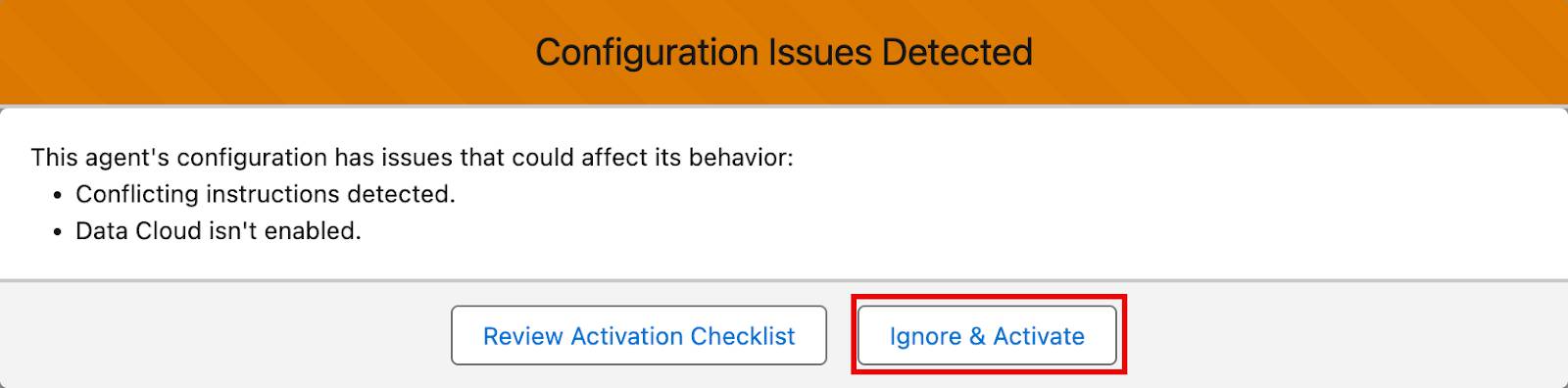
Pruébelo
Excelente, su agente ahora puede usar la acción Initiate Return (Iniciar devolución) en una plática. Probémoslo como si fuéramos un usuario real.
- Cierre la ficha Setup (Configuración) en su navegador para volver a la aplicación Sales (Ventas).
- Haga clic en la ficha Home (Inicio).
Comencemos desde Home (Inicio) como si recién arrancáramos el día.
- Actualice su ventana del navegador, lo que debería hacer que aparezca el botón de Agentforce.
- Haga clic en el botón Agentforce para abrir la ventana de plática.

- Para comenzar con la prueba, busque un pedido específico a fin de brindar a su agente un poco de contexto con el que pueda trabajar. En la ventana de plática, escriba
What is the order with the most recent order start date?(¿Cuál es el pedido con fecha de inicio de pedido más reciente?). Luego, presione regresar (MacOS) o Intro (Windows).
Tras un momento, debería mostrar el pedido 00000101, con un vínculo en el que se pueda hacer clic.
- Haga clic en el número de pedido 00000101. Edge Communications pidió estos elementos por error, así que iniciemos una devolución. A veces, en nuestros entornos de práctica, el agente no brinda un vínculo para el registro de forma directa. En ese caso, busque el pedido 00000101 en la cuenta Edge Communications y ábralo de forma manual. Esto no evitará que complete los pasos restantes.
- En la ventana de plática, escriba
Start a return for this order(Iniciar una devolución para este pedido). Luego, presione regresar (MacOS) o Intro (Windows).
Dado que su acción personalizada tiene una descripción clara e integral, su agente puede identificarla como la acción que pretende realizar. Por lo tanto, iniciará el flujo relacionado y le brindará una actualización de estado.
- En la ventana Order (Pedido), haga clic en la ficha Details (Detalles). Si no ve la ficha Details (Detalles), asegúrese de estar en el número de pedido 00000101.
Si se desplaza hasta la parte inferior de la página, verá que el campo Return Status (Estado de devolución) se actualizó a Initiated (Iniciado) gracias al flujo Initiate Return (Iniciar devolución).

Con tan solo unos clics, puede incorporar la automatización existente al catálogo de acciones de su agente. Ahora, las automatizaciones y los procesos que son exclusivos de su organización pueden ser parte de la plática al interactuar con la IA de Einstein. Luego, haga clic en Verify step to earn 100 points (Verificar el paso para obtener 100 puntos) a continuación para comprobar su trabajo y obtener la insignia.
Recursos
- Trailhead: Aspectos básicos de Agentforce
- Trailhead: Fundamentos de las solicitudes
- Ayuda de Salesforce: Las mejores prácticas para las instrucciones de acción de Agente
